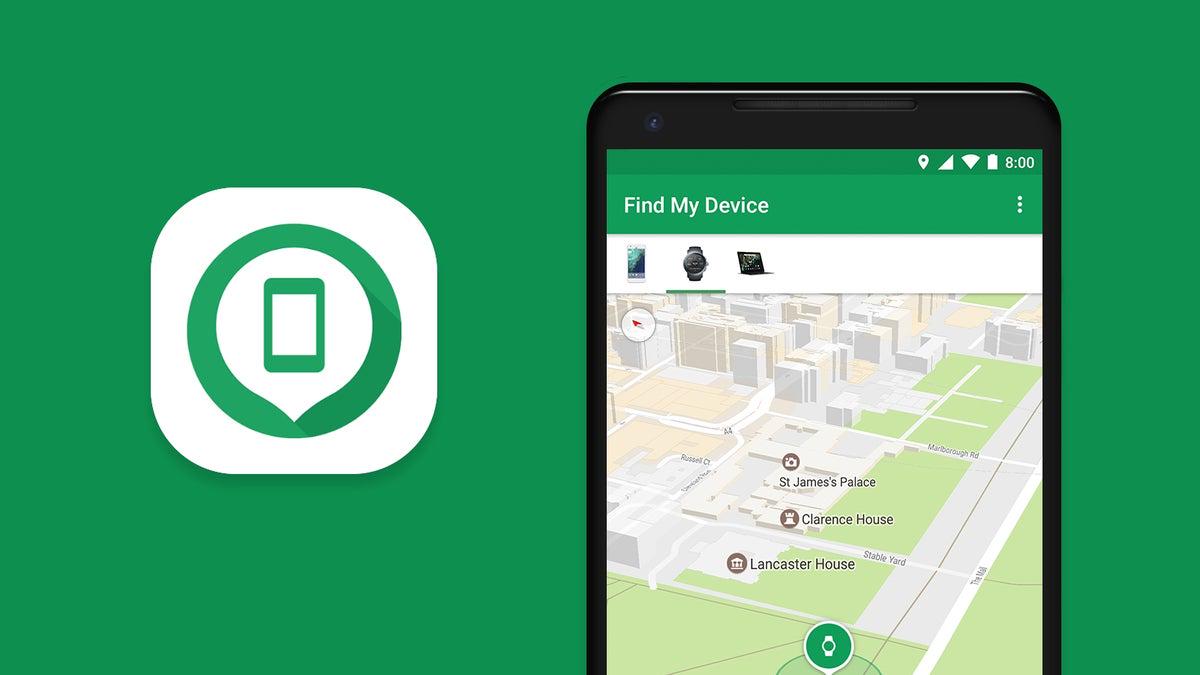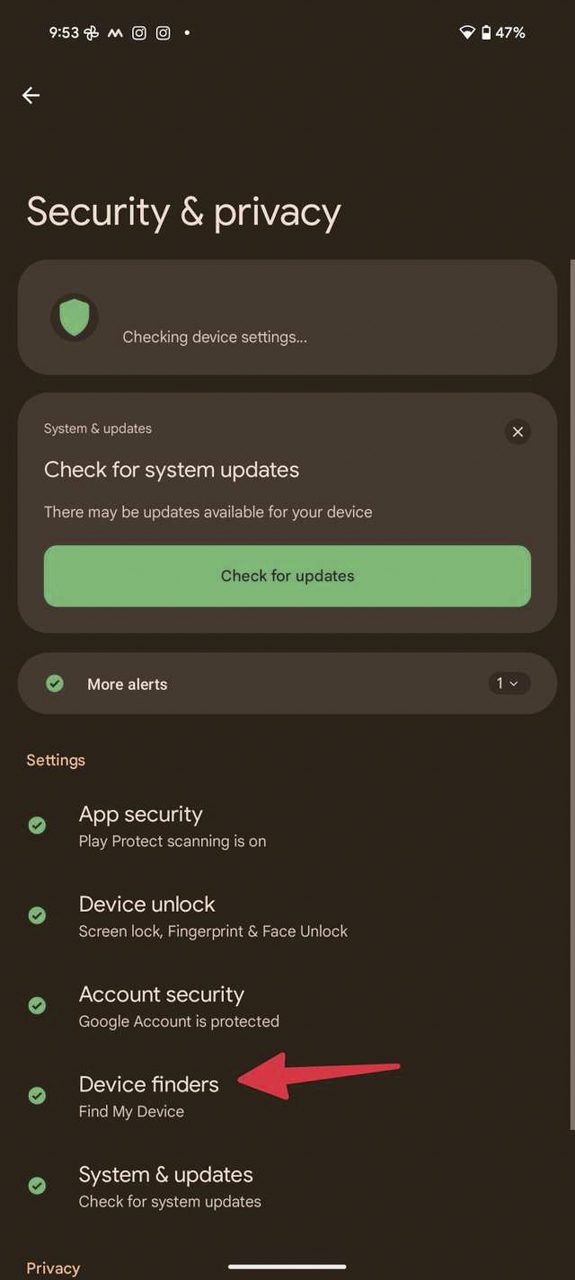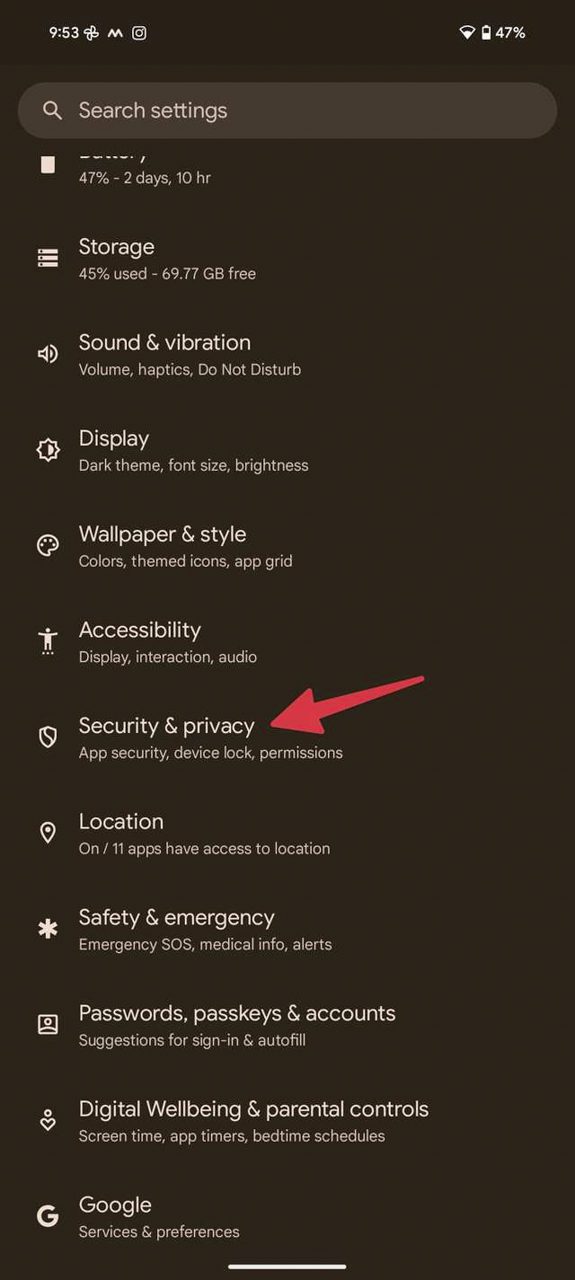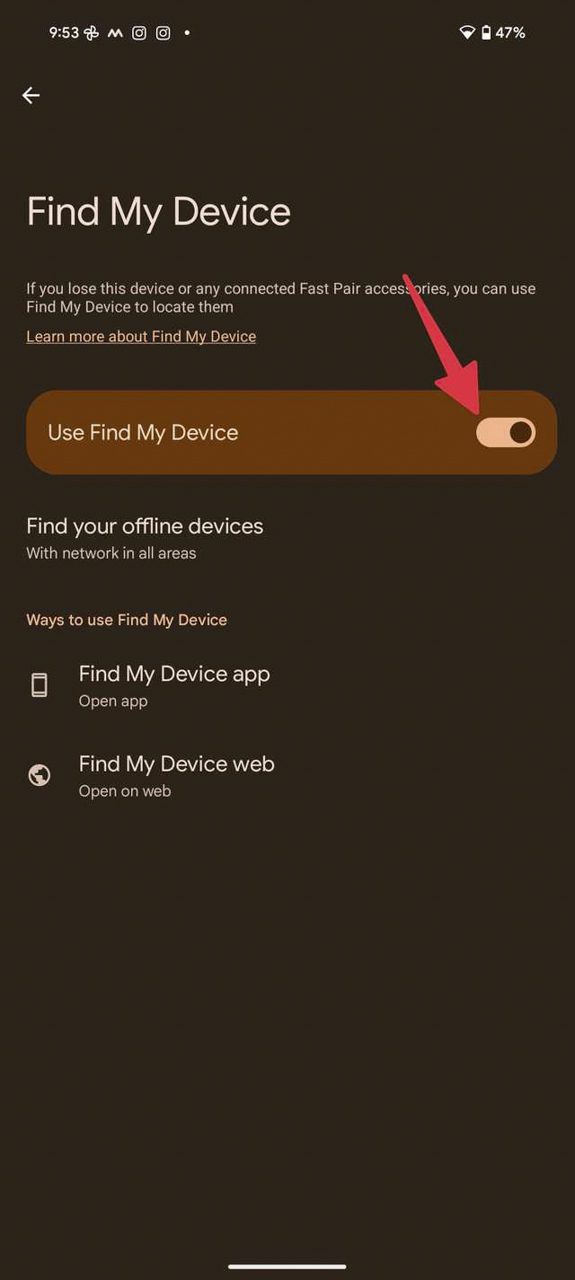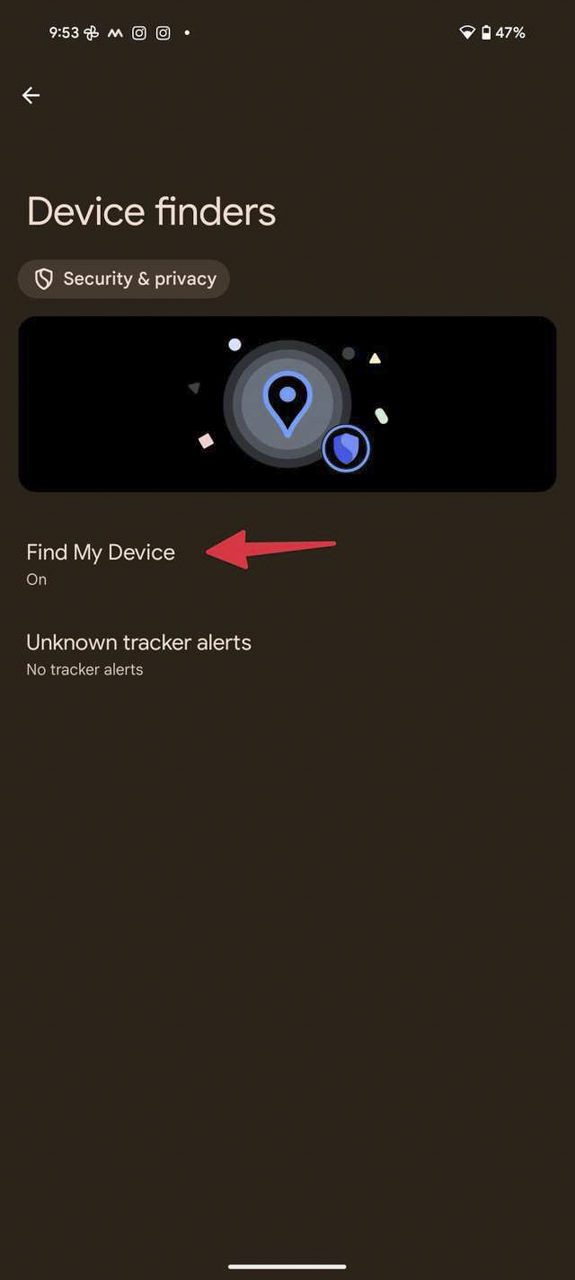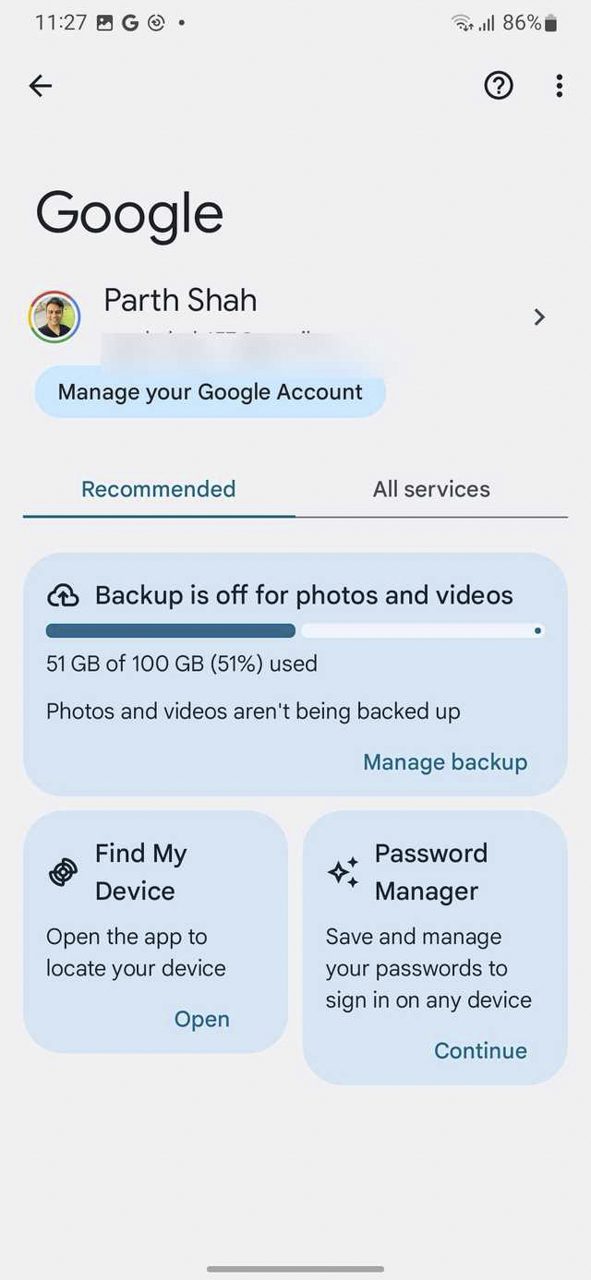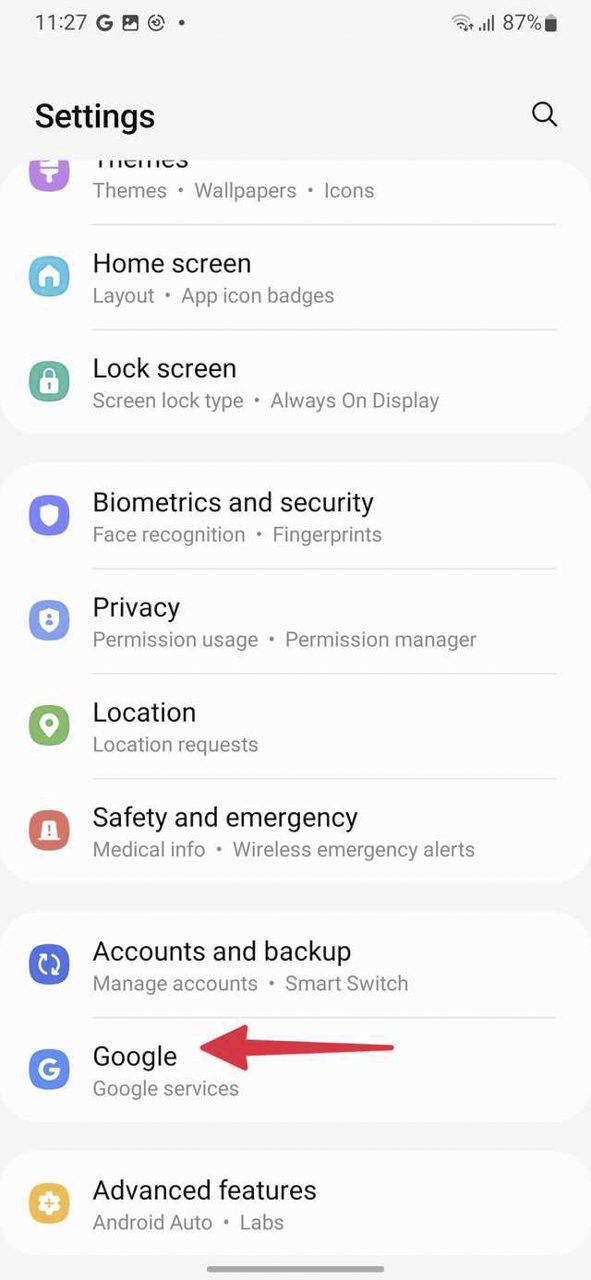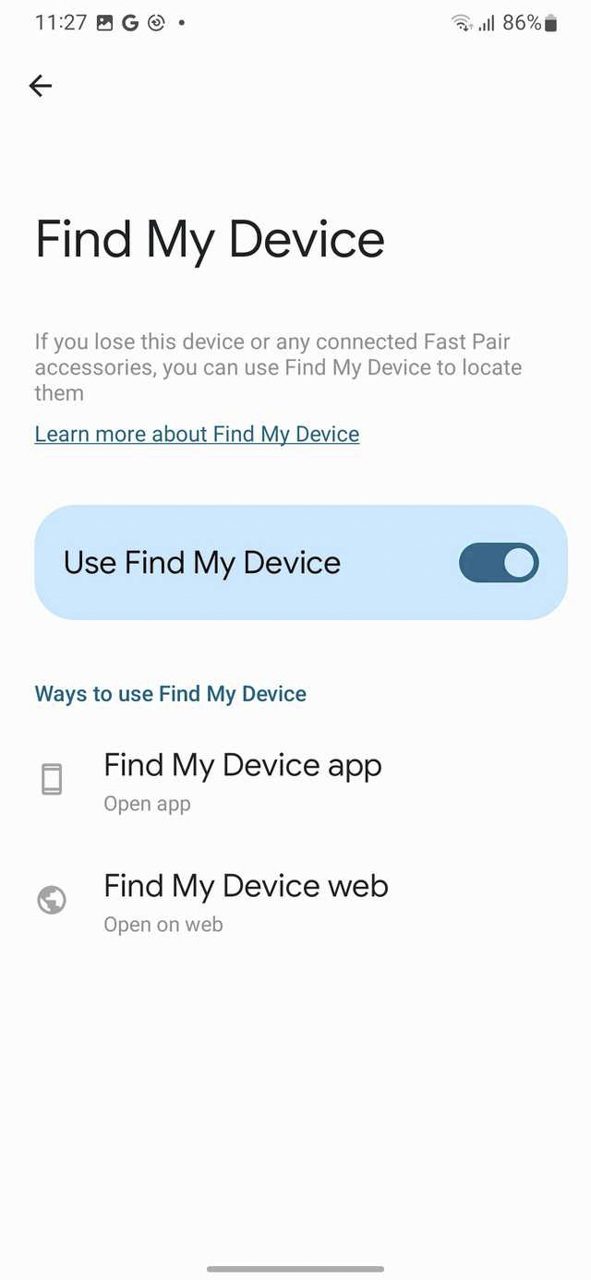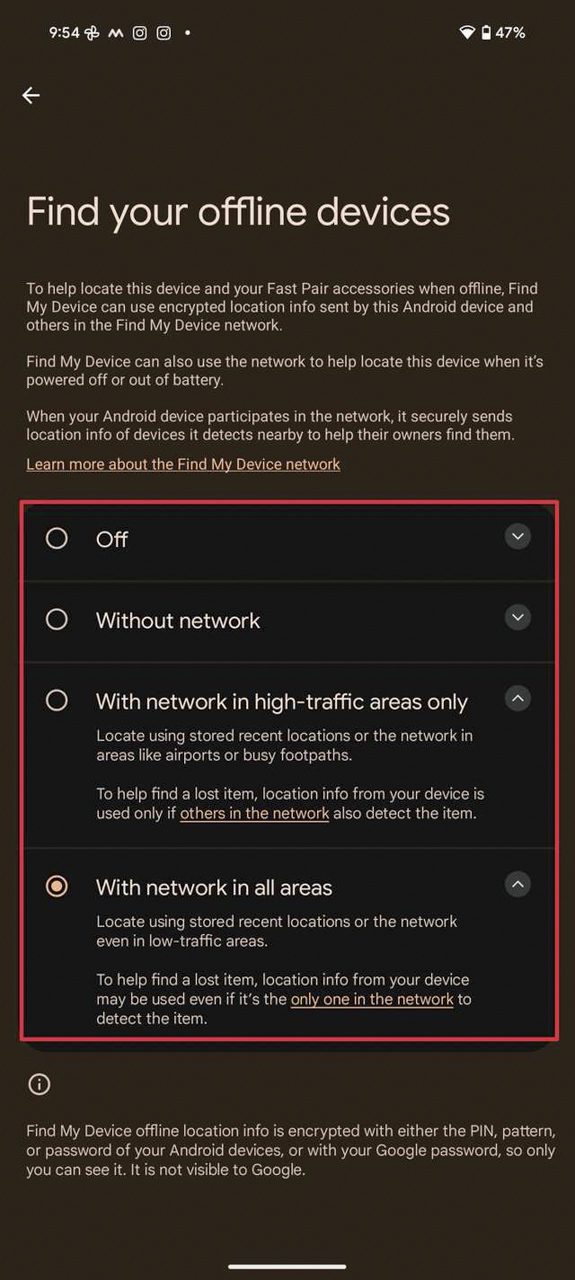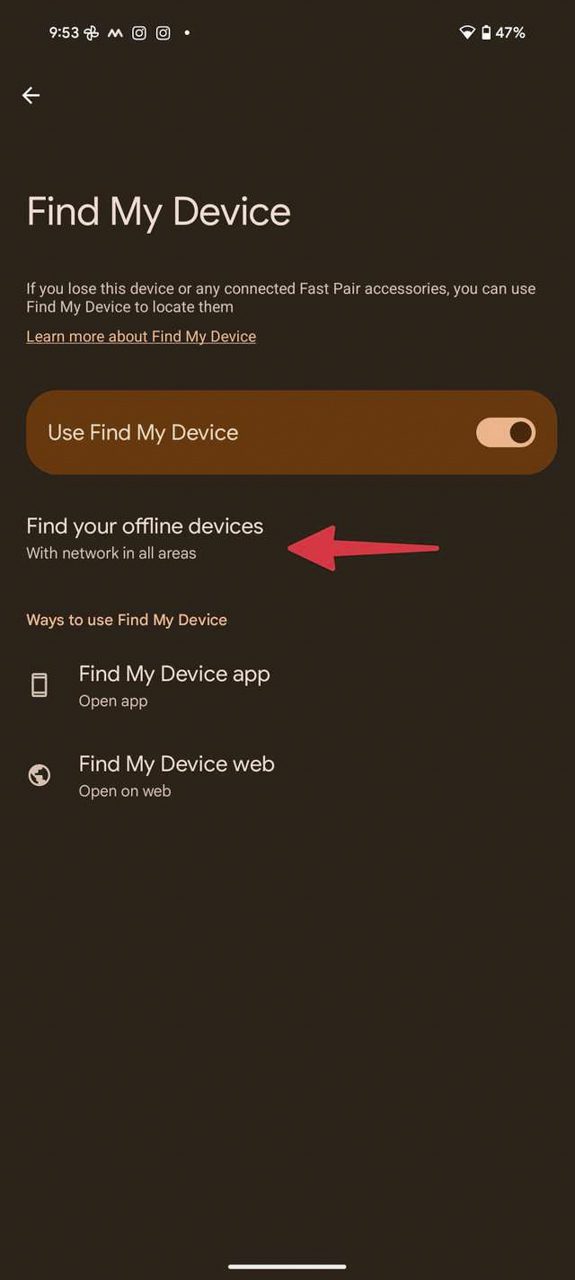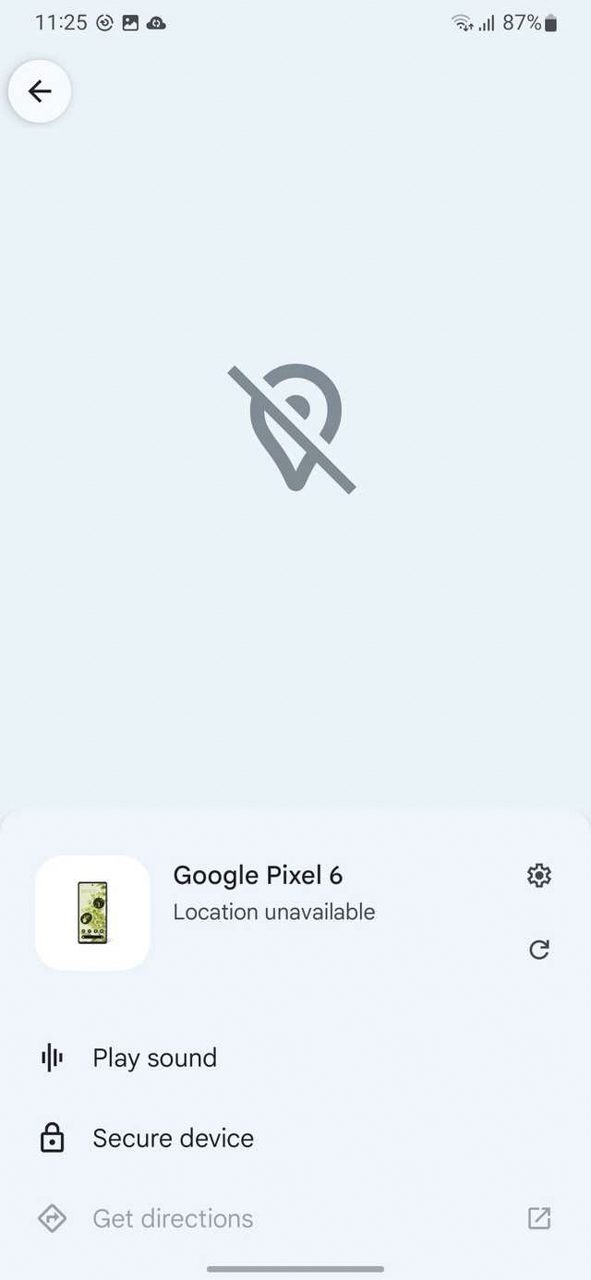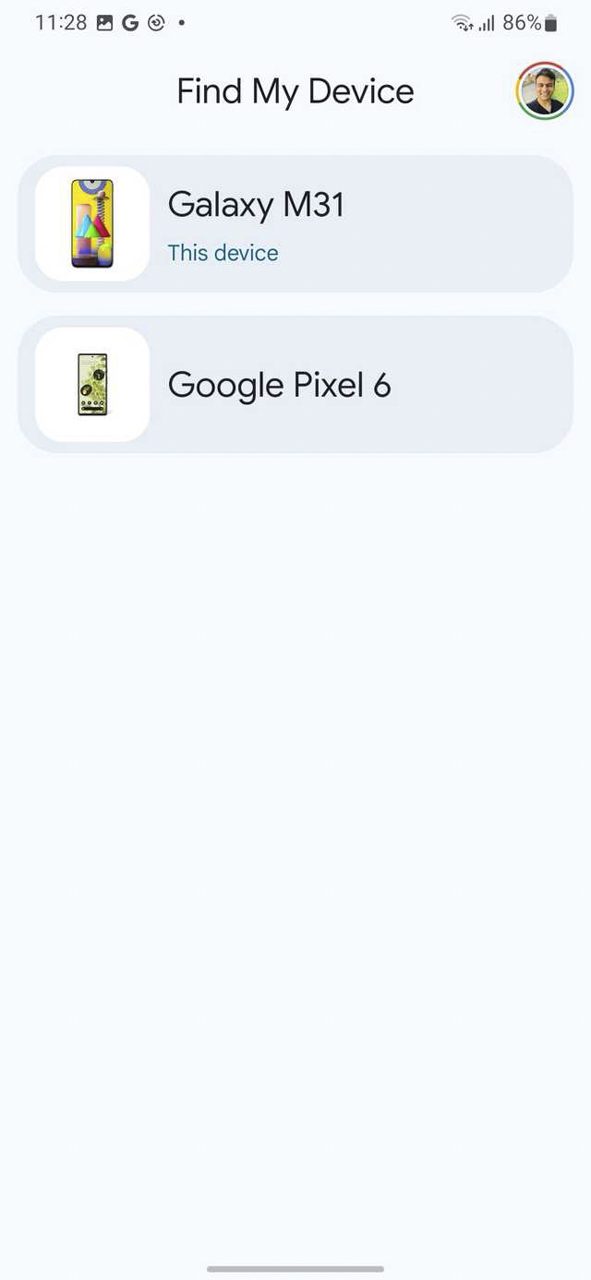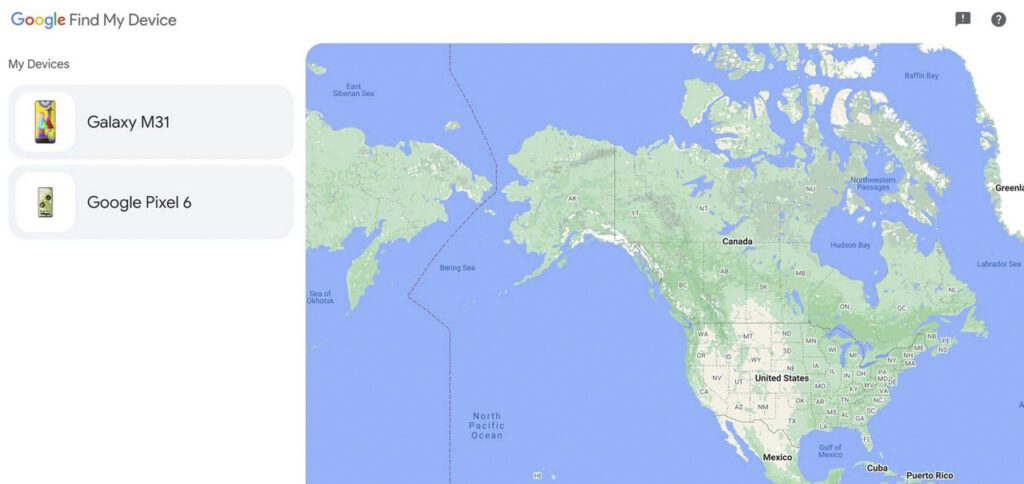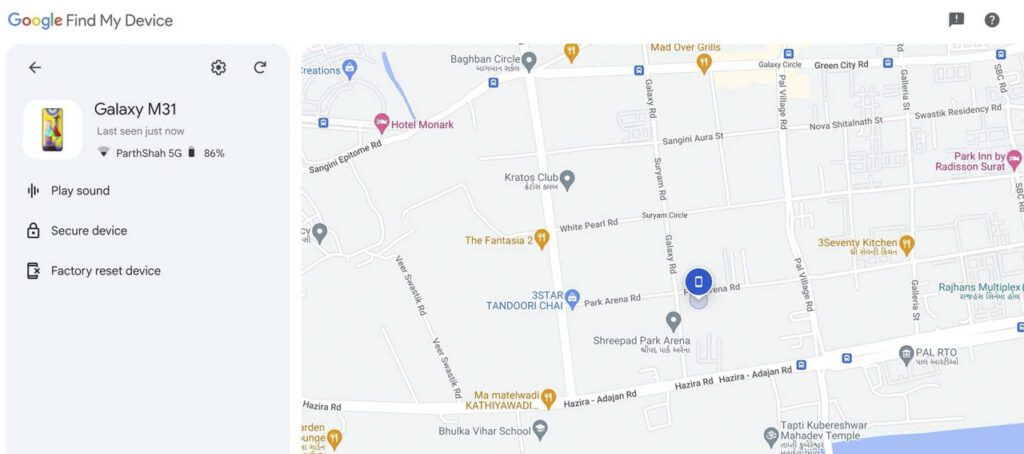فهرست مطالب
گم کردن یا دزدیده شدن گوشی میتواند یک تجربه دلهرهآور باشد، اما Find My Device اندروید میتواند تلفن اندرویدی شما را مکانیابی، ایمن و مدیریت کند.
به گزارش تکناک، برنامه Find My Device از دادههای شما محافظت و از افتادن گوشی به دست افراد نادرست جلوگیری میکند. میتوانید از Find My Device برای ردیابی تلفن Android گم شده، تبلت Android، ساعت Wear OS، هدفون یا هر محصولی که به ردیاب هوشمند متصل است، استفاده کنید.
زمانی که با جزئیات حساب Google خود وارد میشوید و مکان را روشن میکنید، تلفن Android شما سرویس Find My Device را در پسزمینه فعال میکند.
01
از 07چرا باید از Find My Device اندروید استفاده کنید؟
در اینجا مهمترین دلایل برای فعال کردن و استفاده از Find My Device در تلفن Android شما آورده شده است:
- مکان دستگاه خود را پیدا کنید: اگر گوشی یا هدفون خود را در یک کافه یا دفتر شلوغ گم کردید، از سرویس Find My Device در وب استفاده کنید تا مکان آن را روی نقشه مشخص نمایید.
- زنگ زدن به تلفن شما: آیا تلفن خود را به اشتباه در خانه فراموش کردید؟ یا فرزندان کوچک شما میتوانند آن را در جایی قرار دهند و فراموش کنند؟ بهجای بررسی هر گوشه از خانه خود، از سرویس Find My Device برای زنگ زدن به تلفن استفاده کنید، حتی زمانی که روی حالت بیصدا تنظیم شده است.
- از اطلاعات شخصی خود محافظت کنید: آیا شخصی تلفن شما را دزدیده است؟ برای جلوگیری از دسترسی غیرمجاز میتوانید آن را از راه دور قفل کنید. حتی میتوانید دادههای تلفن را حذف نمایید تا چشمان کنجکاو را از اطلاعات شخصی خود دور نگه دارید.
- یافتن جزئیات دستگاه: می توانید جزئیات ضروری دستگاه مانند: شماره IMEI و نام دستگاه را از تنظیمات Find My Device بیابید.
02
از 07چگونه Find My Device را در گوشیهای اندروید فعال کنید
وقتی با جزئیات حساب گوگل خود وارد سیستم میشوید و مکان را روشن میکنید، Google به طور خودکار Find My Device را فعال میکند. میتوانید وضعیت آن را از منوی تنظیمات تأیید کنید.
- Settings را در گوشی اندروید خود باز کنید.
- به امنیت و حریم خصوصی بروید.
- Device finders را انتخاب کنید.
- روی Find My Device ضربه بزنید.
- کلید Use Find My Device را از منوی باز شده روشن کنید.
03
از 07Find My Device را در تلفنهای سامسونگ روشن کنید
سامسونگ از پوسته اندروید One UI در دستگاههای گلکسی استفاده میکند. منوی One UI Settings به طور کامل متفاوت به نظر میرسد. در اینجا مراحل فعالسازی سرویس Find My Device در گوشیهای سامسونگ آورده شده است.
- Settingsرا در گوشی سامسونگ خود باز کنید.
- به Google بروید.
- روی Find My Device ضربه بزنید.
- کلید Use Find My Device را روشن کنید.
04
از 07Samsung Find در دستگاههای Galaxy چیست؟
مانند سایر برنامهها و خدمات، سامسونگ نیز سرویس مشابهی به نام SmartThings Find ارائه میدهد. این به خوبی در اکوسیستم سامسونگ در دستگاههایی مانند تبلتهای گلکسی، ساعتهای گلکسی، ردیابهای هوشمند و TWS کار میکند. این عملکرد مشابه شبکه Find My Device Google است. میتوانید زنگ بزنید، قفل کنید، مکان را ردیابی نمایید، دادهها را پاک کنید و حتی یک حالت صرفهجویی در مصرف انرژی را فعال نمایید تا در عمر باتری خود صرفهجویی داشته باشید.
- تنظیمات را باز کنید و بیومتریک و امنیت را انتخاب کنید.
- کلید Find My Mobile را روشن کنید.
- به منو بروید و کلیدهای Allow the phone to found، Send last location و Offline finding را روشن کنید.
05
از 07تلفنها و دستگاههای آفلاین بدون شارژ را پیدا کنید
به لطف سختافزار تخصصی سری Google Pixel 8، میتوانید Google Pixel 8 خود را حتی زمانی که خاموش است یا باتری آن (برای چند ساعت) تمام شده است، پیدا کنید. Google از همان فناوری ردیابهای بلوتوث برای یافتن دستگاههای واجد شرایط شما استفاده میکند. بیایید گزینه را فعال و تنظیمات دیگر را بررسی کنیم.
- تنظیمات را در Pixel خود باز کنید و در منوی امنیت و حریم خصوصی به Device Finders بروید (به مراحل بالا مراجعه کنید).
- Find My Device را انتخاب کنید.
- روی Find your office devices ضربه بزنید.
در اینجا گزینههای موجود در صفحه یافتن دستگاههای آفلاین شما وجود دارد:
- خاموش: سیستم، مکانهای رمزگذاری شده دستگاه شما را ذخیره نمیکند. در شبکه Find My Device نیز شرکت نخواهد کرد. ما استفاده از این گزینه را توصیه نمیکنیم.
- بدون شبکه: دستگاه شما در شبکه شرکت نمیکند. اما همچنان میتوانید برخی از دستگاهها مانند تلفنهای اندروید و لوازم جانبی Fast Pair را پیدا کنید. این سیستم مکانهای رمزگذاری شده را با Google ذخیره میکند. اگر قصد ردیابی به صورت ردیابهای بلوتوث متصل به کلید، کیف پول، ماشین و موارد دیگر را دارید، از این گزینه استفاده نکنید.
- فقط با شبکه در مناطق پرترافیک: این گزینه پیشفرض در گوشی اندروید شما وجود دارد. در اینجا، تلفن شما در شبکه حضور دارد و به دیگران کمک میکند تا موارد را در مناطق پرترافیک پیدا کنند. هنگامی که شخصی مورد گمشده خود را با استفاده از Find My Network پیدا میکند، سیستم از مکان ارسال شده توسط دستگاه شما (و سایر دستگاههای موجود در آنجا) برای شناسایی مکان آن بهره میگیرد. این سیستم فقط در مناطق پرترافیک مانند: فرودگاهها، خیابانهای شلوغ و غیره کاربرد دارد.
- با شبکه در تمام مناطق: اگر میخواهید گوشی اندرویدی شما در تمام زمینهها مشارکت داشته باشد، این گزینه مناسب است. چه یک قطار آرام و چه در یک کافه شلوغ، دستگاه شما بخشی از شبکه Find My Device است.
شما میتوانید یک گزینه مرتبط را بر اساس ترجیح خود انتخاب کنید.
نکته مهمی که در اینجا وجود دارد، این است که بلوتوث و موقعیت مکانی را روشن کنید و فقط با شبکه در مناطق پرترافیک یا با شبکه در تمام مناطق را انتخاب کنید تا زمانی که باتری تمام شد، Pixel 8 خود را پیدا کنید.
06
از 07از Android Find My Device استفاده کنید
آیا تلفن Android، لوازم جانبی جفتشده، کیف پول متصل به ردیاب، یا کلید خود را گم کردهاید؟ از برنامه Find My Device از طریق برنامه تلفن همراه یا نسخه وب استفاده کنید. میتوانید برنامه Find My Device را در Android خود باز نمایید، دستگاه را انتخاب و سپس پخش صدا، ایمن کردن آن یا دریافت مسیر را انتخاب کنید.
اگر امکان دسترسی به تلفن اندرویدی خود را ندارید، از مراحل زیر برای انجام کار استفاده کنید:
07
از 07به یک نینجای تلفنیاب تبدیل شوید
با افزودن پشتیبانی از ردیابهای بلوتوث به شبکه Find My Device گوگل، اکنون زمان مناسبی برای راهاندازی و استفاده از آن در تلفن Android است.
تنها تعداد معدودی از شرکتها مانند: Pebblebee ، Chipolo، Jio و Motorola اعلام کردهاند که ردیابهای بلوتوثی را راهاندازی میکنند، که با Find My Device سازگار است. در میان آنها، Chipolo One یک ردیاب هوشمند جالب میباشد که میتواند به Apple AirTag دست پیدا کند.